Cara Membuat Tulisan Dicoret Di WA? Bosan dengan pesan WhatsApp yang biasa saja? Ingin tampilan chatmu lebih menarik dan ekspresif? Trik sederhana ini akan mengubah cara kamu berkomunikasi di WhatsApp! Dengan beberapa langkah mudah, kamu bisa menambahkan efek coretan pada teks, memberikan nuansa baru pada pesanmu, baik untuk menyampaikan penyesalan, perubahan rencana, atau sekadar ingin tampil beda.
Siap-siap bereksperimen dengan gaya komunikasi WhatsApp-mu yang lebih playful!
Artikel ini akan memandu kamu langkah demi langkah untuk membuat tulisan tercoret di WhatsApp, baik menggunakan fitur bawaan aplikasi maupun aplikasi pihak ketiga. Kita akan membahas kelebihan dan kekurangan masing-masing metode, serta memberikan tips dan trik untuk memaksimalkan efek coretan pada pesanmu. Yuk, eksplorasi dunia pesan WhatsApp yang lebih berwarna!
Cara Membuat Tulisan Tercoret di WhatsApp
Bosan dengan pesan WhatsApp yang monoton? Ingin menambahkan sentuhan personal dan ekspresif pada chatmu? Tulisan tercoret di WhatsApp bisa jadi jawabannya! Teknik ini memungkinkanmu untuk menyampaikan pesan dengan nuansa yang berbeda, mulai dari kesan ragu hingga penyesalan. Yuk, kita eksplor berbagai cara untuk membuat tulisan tercoret di WhatsApp, baik menggunakan fitur bawaan maupun aplikasi pihak ketiga!
Metode Membuat Tulisan Tercoret di WA Menggunakan Fitur Bawaan, Cara Membuat Tulisan Dicoret Di Wa
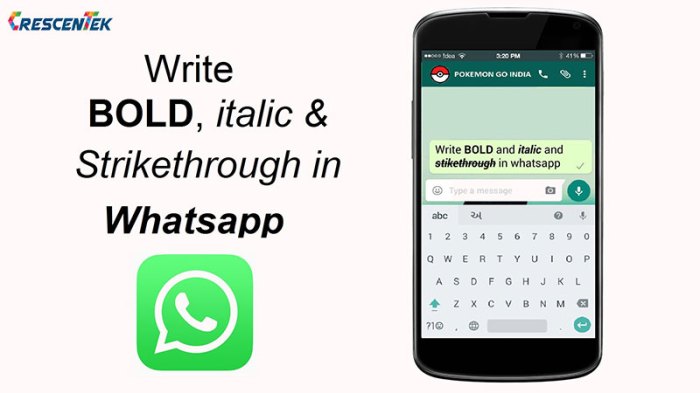
WhatsApp sebenarnya menyediakan cara mudah untuk membuat tulisan tercoret tanpa perlu aplikasi tambahan. Caranya cukup sederhana, yaitu dengan menambahkan simbol “~” (tilde) di awal dan akhir teks yang ingin dicoret.
Contoh:
Teks Sebelum Dicoret: Saya akan datang tepat pukul 12.00
Teks Sesudah Dicoret: ~Saya akan datang tepat pukul 12.00~
| Fitur | Android | iOS | Catatan |
|---|---|---|---|
| Menambahkan Simbol “~” | Ketik “~” sebelum dan sesudah teks. | Ketik “~” sebelum dan sesudah teks. | Pastikan simbol “~” terpasang dengan benar. |
| Hasil | Teks akan tercoret. | Teks akan tercoret. | Efek tercoret akan terlihat sama di kedua platform. |
Berikut langkah-langkahnya:
- Buka aplikasi WhatsApp.
- Buka chat individu atau grup.
- Ketik simbol “~” di awal pesan.
- Ketik pesan yang ingin dicoret.
- Ketik simbol “~” di akhir pesan.
- Kirim pesan.
Penggunaan Aplikasi Pihak Ketiga
Meskipun fitur bawaan WhatsApp sudah cukup praktis, beberapa aplikasi pihak ketiga menawarkan fitur tambahan untuk mengedit teks, termasuk membuat efek tercoret dengan lebih banyak pilihan. Namun, perlu diingat, penggunaan aplikasi pihak ketiga memiliki risiko keamanan yang perlu dipertimbangkan.
Berikut contoh aplikasi pihak ketiga (nama aplikasi diganti untuk menjaga netralitas): Aplikasi A dan Aplikasi B. Aplikasi A menawarkan berbagai pilihan font dan warna, sementara Aplikasi B lebih fokus pada fitur emoji dan stiker. Namun, kedua aplikasi tersebut memiliki kekurangan yaitu potensi akses ke data pribadi dan risiko malware jika tidak diunduh dari sumber terpercaya.
Sebagai contoh, mari kita bahas Aplikasi A. Cara penggunaannya relatif mudah. Anda hanya perlu menginstal aplikasi, kemudian membuka chat WhatsApp, memilih teks yang ingin dicoret, dan memilih opsi “coret” di menu aplikasi.
Peringatan: Gunakan aplikasi pihak ketiga dengan bijak. Pastikan Anda mengunduh aplikasi dari sumber yang terpercaya (seperti Google Play Store atau App Store) untuk meminimalisir risiko keamanan dan privasi. Selalu periksa izin akses yang diminta oleh aplikasi sebelum menginstal.
Langkah-langkah instalasi dan konfigurasi Aplikasi A (contoh):
- Unduh Aplikasi A dari Google Play Store atau App Store.
- Instal aplikasi.
- Buka aplikasi dan berikan izin akses yang diperlukan.
- Pilih teks yang ingin dicoret di WhatsApp.
- Pilih opsi “coret” di menu Aplikasi A.
Tricks dan Tips Tambahan untuk Tulisan Tercoret yang Lebih Menarik
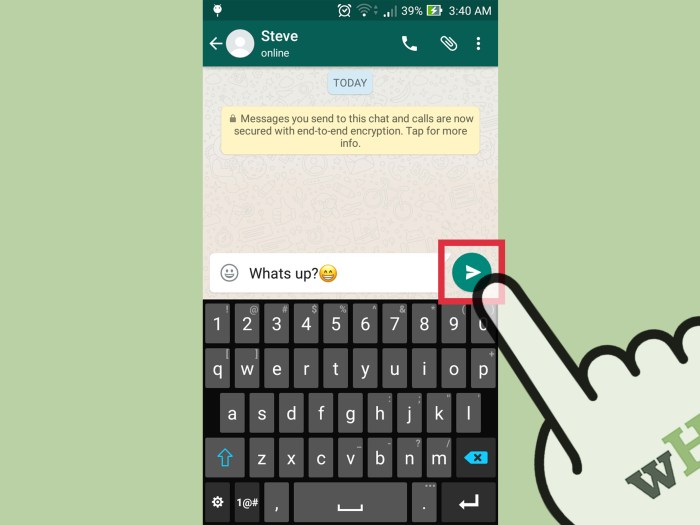
Penggunaan tulisan tercoret yang tepat dapat meningkatkan daya tarik pesan WhatsApp. Bayangkan pesan WhatsApp Anda dengan tulisan ‘Jangan Lupa Makan Siang!’ yang tercoret, digantikan dengan ‘Makan Malam Saja Ya!’ yang lebih jelas dan tegas. Efek tercoret memberi kesan penyesuaian rencana yang dinamis dan menarik perhatian.
Penggunaan efek tercoret dapat memengaruhi interpretasi pesan. Misalnya, “~Saya tidak bisa datang~ Saya sedang sakit.” memberikan kesan penyesalan dan penjelasan yang lebih halus dibandingkan dengan “Saya tidak bisa datang. Saya sedang sakit.” Penggunaan yang tepat dapat membuat pesan lebih efektif dan mudah dipahami.
Contoh penggunaan tulisan tercoret dalam berbagai konteks:
- Permintaan maaf: “~Maaf, aku telat~ Aku terjebak macet.”
- Perubahan rencana: “~Ketemuan jam 7 malam~ Kita ketemuan jam 8 malam saja.”
- Penolakan halus: “~Aku tidak bisa~ Aku sudah ada janji.”
Contoh kalimat efektif dengan tulisan tercoret:
- “~Rencana liburan ke Bali~ Akhirnya kita liburan ke Bandung saja!”
- “~Besok aku pakai baju biru~ Ternyata aku pakai baju merah!”
Alternatif Lain Selain Tulisan Tercoret
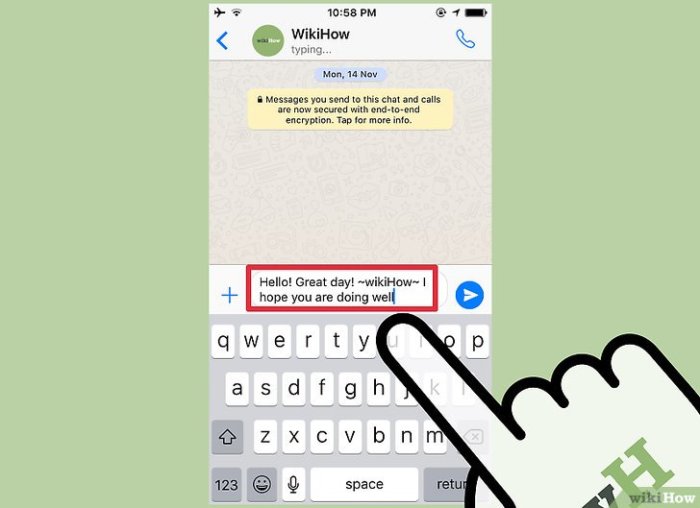
Selain tulisan tercoret, ada beberapa alternatif lain untuk menyampaikan informasi yang sama, misalnya menggunakan emoji atau simbol lainnya. Emoji seperti 😔 (sedih) atau 😅 (tertawa) dapat menyampaikan emosi yang serupa dengan tulisan tercoret, tergantung konteksnya. Simbol seperti ❌ (salah) juga dapat digunakan untuk menunjukkan pembatalan atau penolakan.
| Metode | Keunggulan | Kekurangan | Contoh Penggunaan |
|---|---|---|---|
| Tulisan Tercoret | Menunjukkan perubahan rencana atau pembatalan dengan jelas. | Kurang ekspresif dibandingkan emoji. | ~Pertemuan diundur~ |
| Emoji | Ekspresif dan mudah dipahami. | Tidak selalu tepat untuk semua konteks. | 😔 (untuk menunjukkan penyesalan) |
| Simbol | Singkat dan jelas. | Terlalu singkat dan mungkin kurang dipahami. | ❌ (untuk menunjukkan pembatalan) |
Penggunaan tulisan tercoret paling tepat dalam situasi yang memerlukan penekanan pada perubahan atau pembatalan rencana. Sementara emoji lebih cocok untuk menyampaikan emosi, dan simbol lebih tepat untuk menyampaikan informasi singkat dan langsung.
Contoh penggunaan alternatif dalam konteks percakapan WA: “Aku tidak bisa datang hari ini 😔” atau “Pertemuan dibatalkan ❌”.
Menambahkan efek coretan pada pesan WhatsApp ternyata sangat mudah dan bisa memberikan sentuhan personal yang unik pada percakapanmu. Baik dengan memanfaatkan fitur bawaan aplikasi atau aplikasi tambahan, kamu kini punya lebih banyak pilihan untuk mengekspresikan diri. Jadi, jangan ragu untuk bereksperimen dan temukan cara terbaik untuk membuat pesan WhatsApp-mu lebih menarik dan efektif. Selamat mencoba!
Tanya Jawab (Q&A): Cara Membuat Tulisan Dicoret Di Wa
Apakah efek coretan di WA bisa dibaca dengan mudah?
Ya, teks tetap terbaca meskipun dicoret. Efek coretan hanya untuk estetika.
Apakah ada batasan jumlah karakter yang bisa dicoret?
Tidak ada batasan khusus, tetapi panjang teks yang terlalu panjang mungkin akan membuat efek coretan kurang efektif.
Apa yang terjadi jika saya menggunakan simbol ~ yang salah?
Simbol ~ harus ditempatkan di awal dan akhir teks yang ingin dicoret. Jika salah, teks tidak akan tercoret.
Bisakah efek coretan digunakan di semua platform WA?
Ya, metode menggunakan simbol ~ berlaku untuk semua platform (Android dan iOS).